Внимание!!! Необдуманное применение на практике информации, изложенной в данной статье, может привести к остановке работы во всей торговой сети. Всю ответственность за последствия действий, производимых с конфигурационными файлами, несет исполнитель этих действий. Рекомендуем проверять работу средств тиражирования на тестовом стенде. Убедитесь в работоспособности кассового ПО на тестовом стенде ПОСЛЕ выполнения изменений в конфигурационных файлах. Приступать к конфигурационным манипуляциям на продуктивном контуре следует строго ПОСЛЕ выполнения проверки на тестовом. При любых сомнениях обращайтесь к команде технической поддержки УКМ 5. |
Конфигурационные файлы, располагающиеся на сервере УКМ 5, содержат:
Конфигурационные файлы для каждого типа кассы доступны в разделе кассового сервера Магазины – Типы касс:
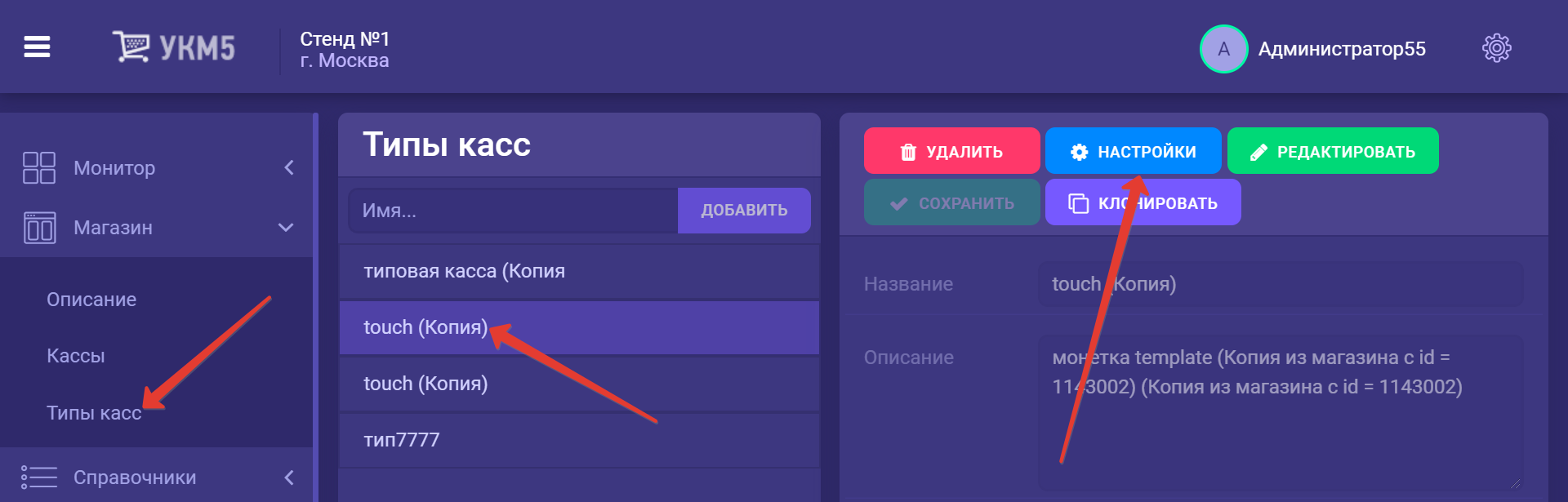
В списке типов касс нужно выбрать интересующий тип, нажав на его название:
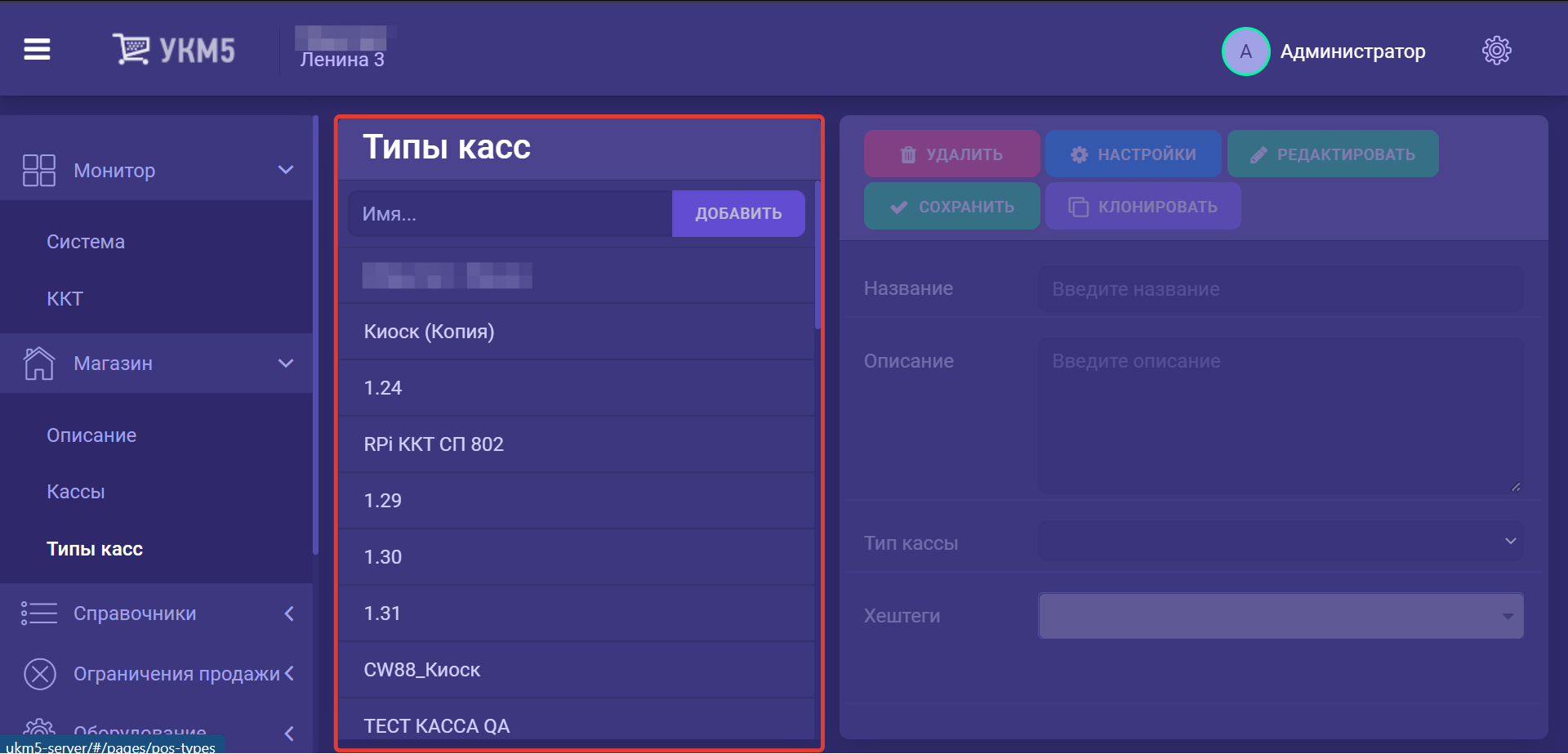
Чтобы увидеть список конфигурационных файлов с настройками для выбранного типа кассы, необходимо выбрать опцию Настройки:
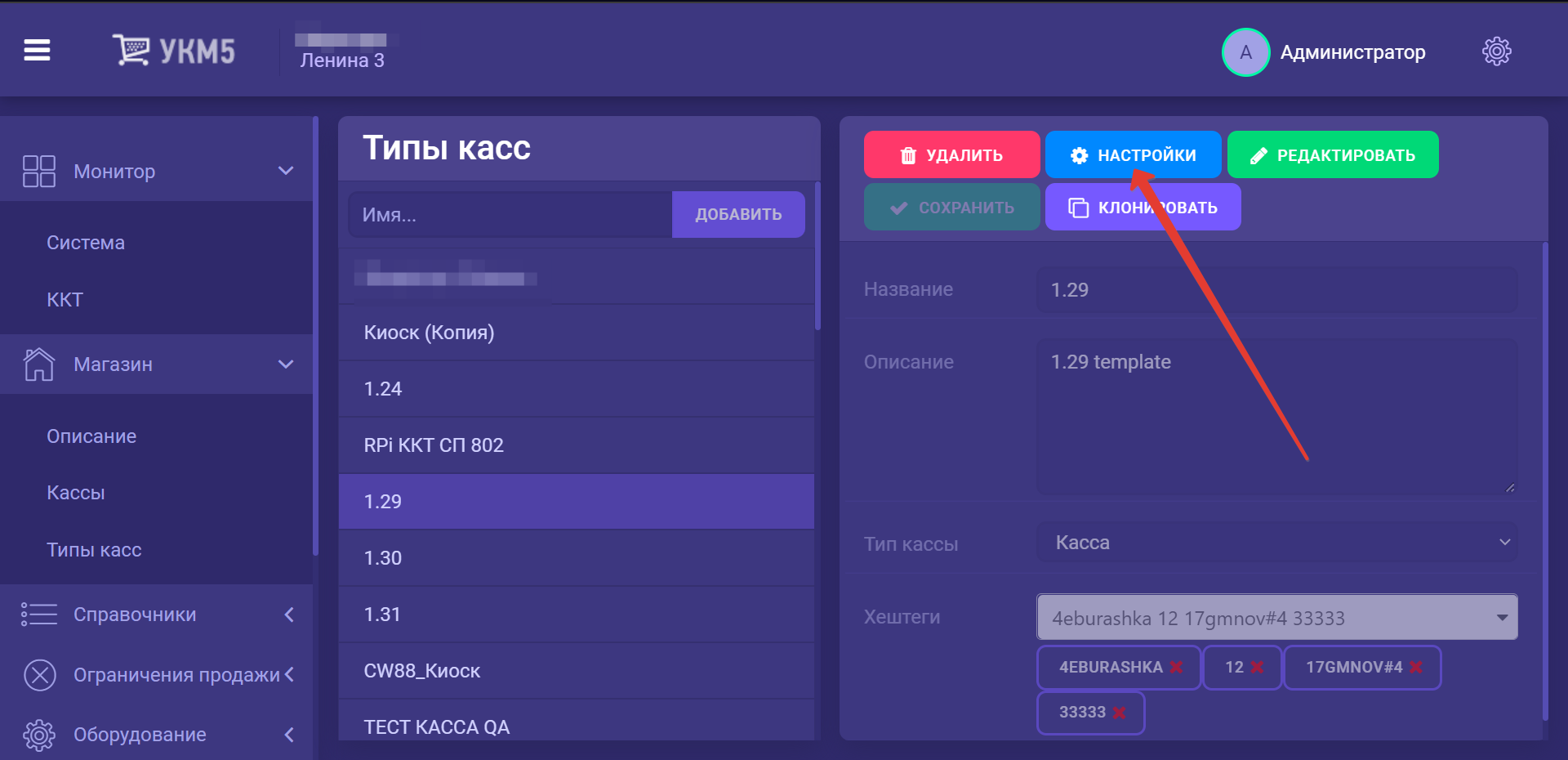
В списке конфигурационных файлов нужно выбрать интересующий, нажав на его название. Содержание выбранного файла отобразится в правой части экрана:
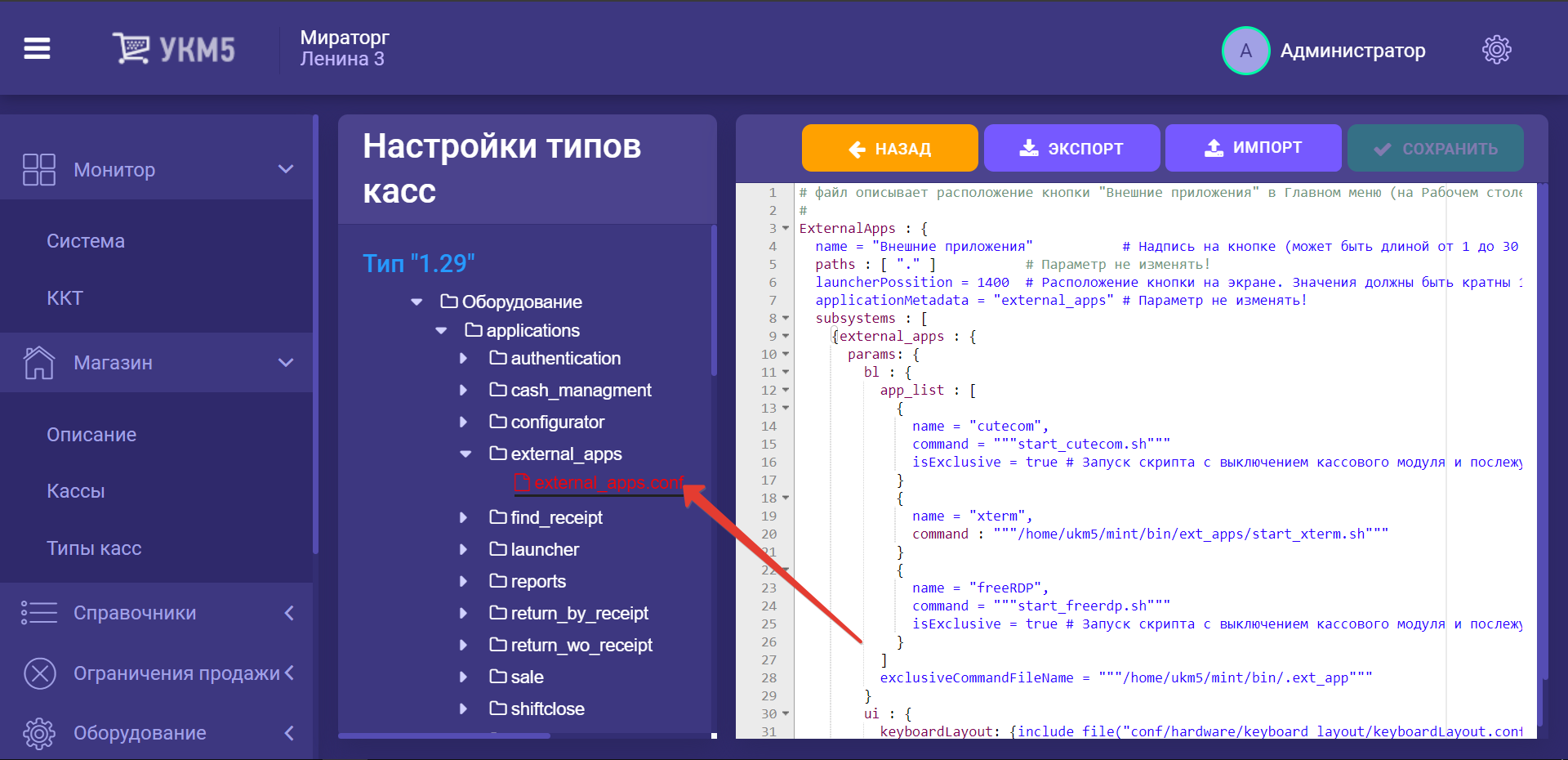
При любом изменении содержания файла становится доступной кнопка Сохранить, при нажатии которой все внесенные в файл изменения сохраняются:
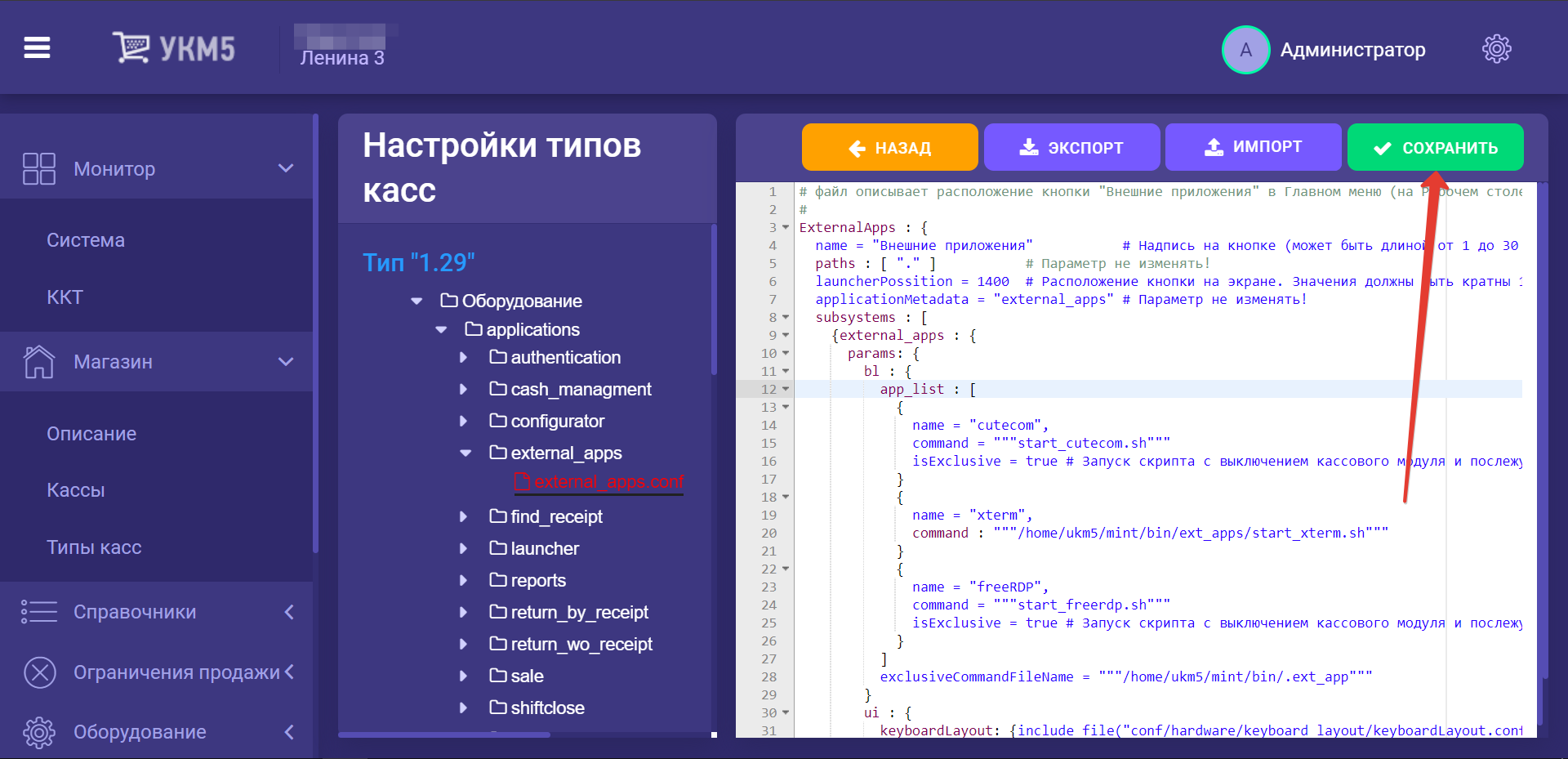
Древо файлов можно полностью выгрузить (скачать) с помощью опции Экспорт:
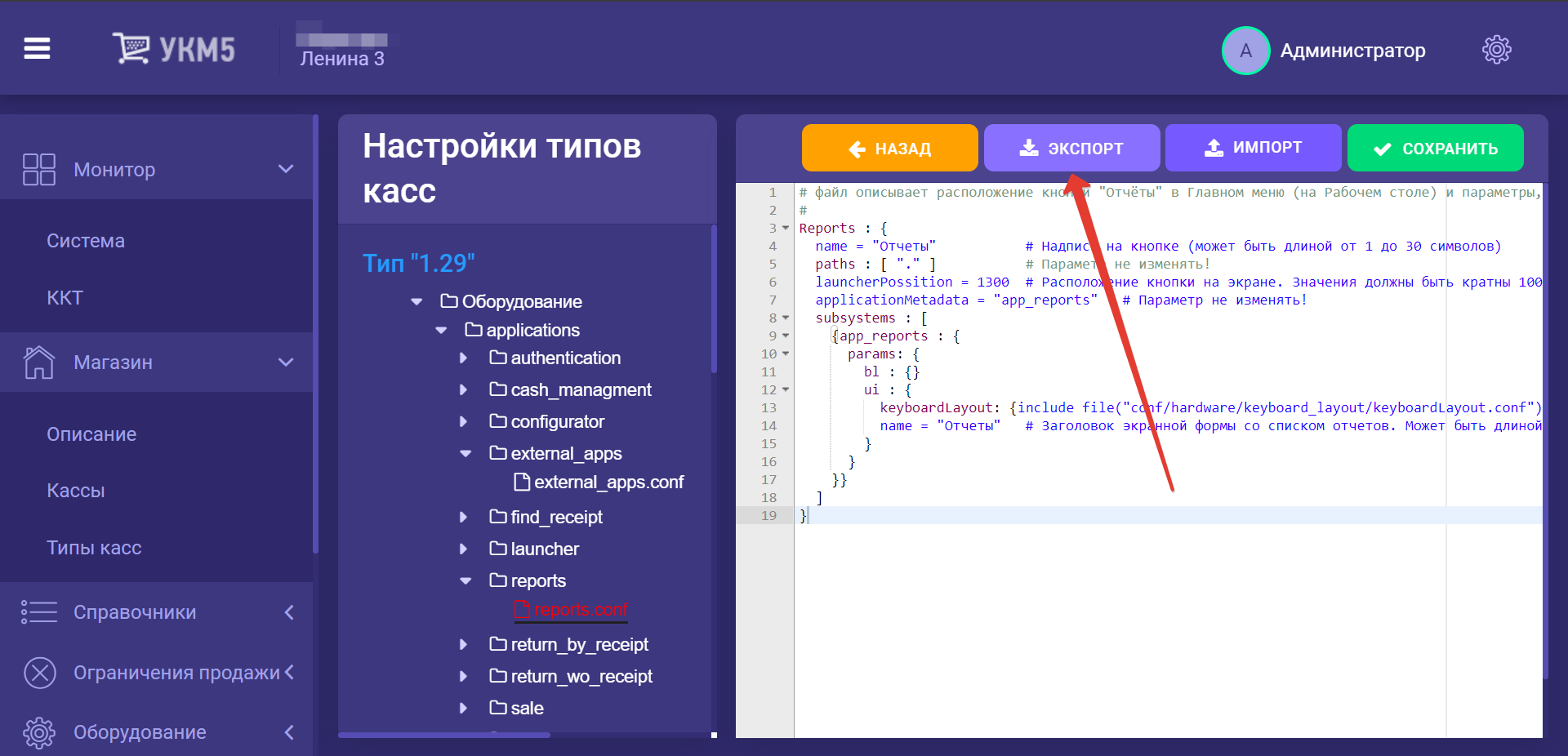
Скачанные файлы можно изменить и загрузить целиком обратно на сервер, воспользовавшись кнопкой Импорт:
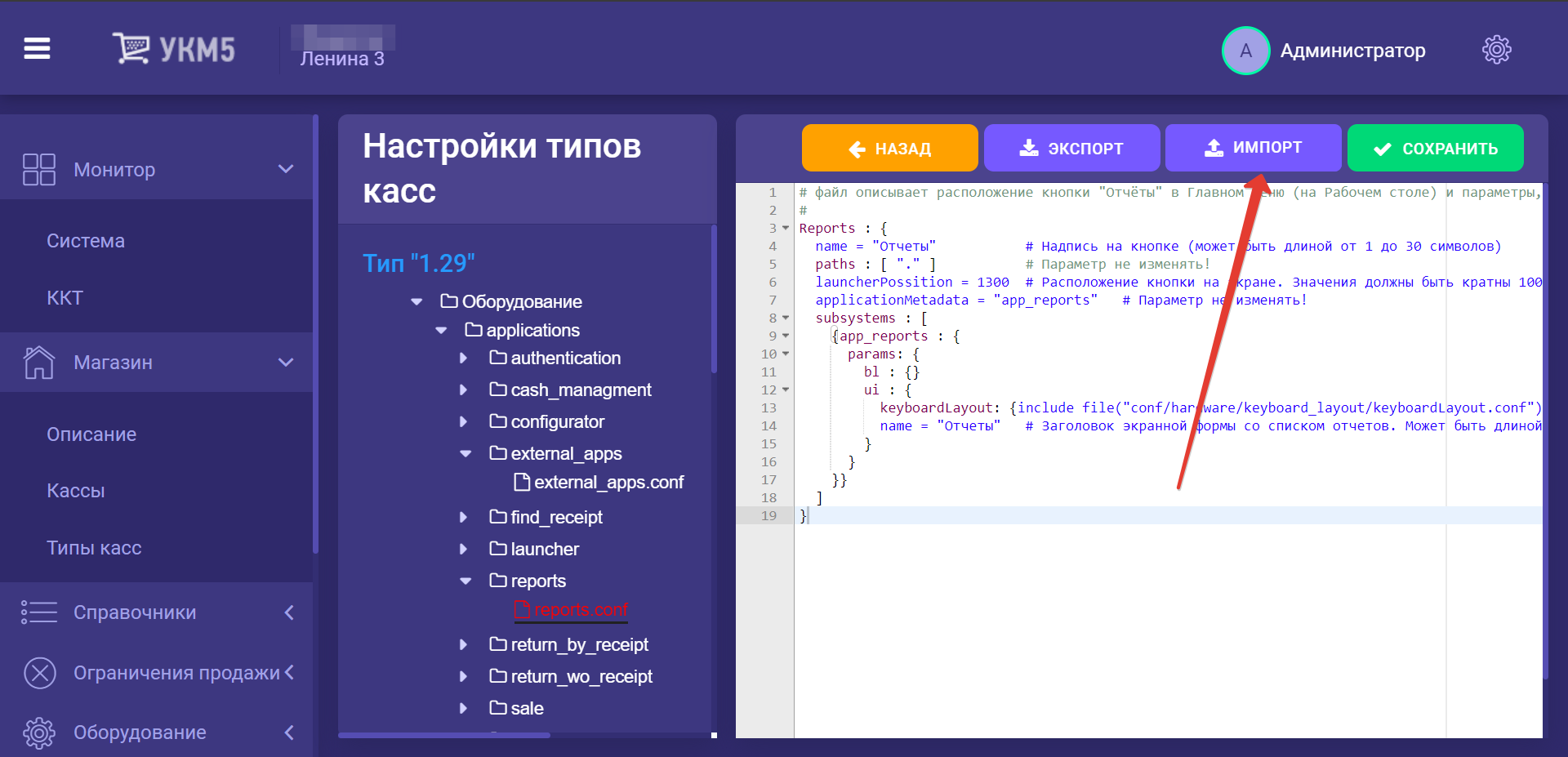
Также, выгруженные файлы можно загрузить через кнопку Импорт в другой тип кассы, и таким образом растиражировать настройки.
Вернуться к списку конфигурационных файлов модно по кнопке Назад:
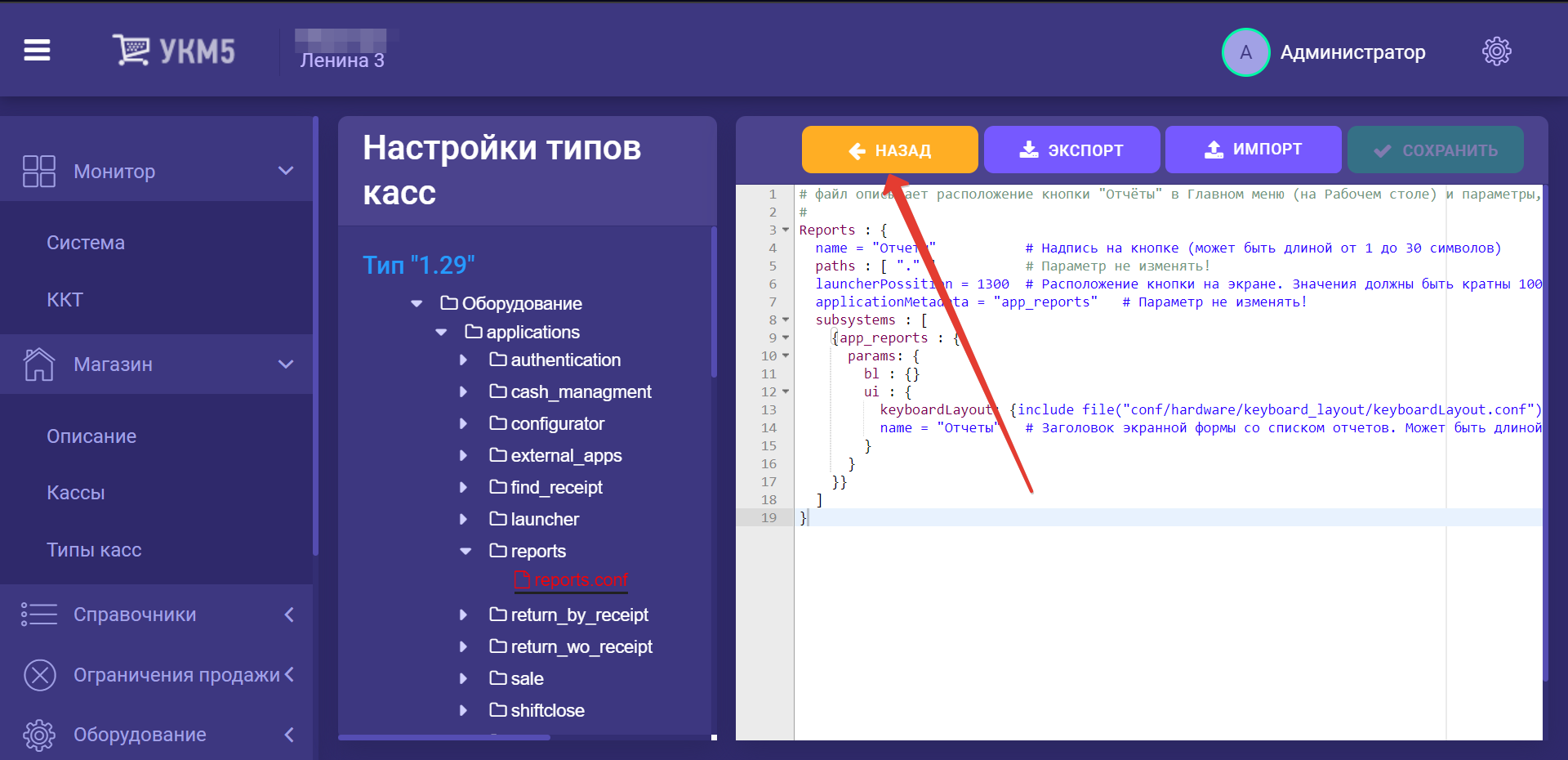
Добавить новый файл в древо можно, разместив курсор на названии папки, в которую необходимо добавить файл, а затем – кликнув правой кнопкой мыши. На экране появится следующая опция:
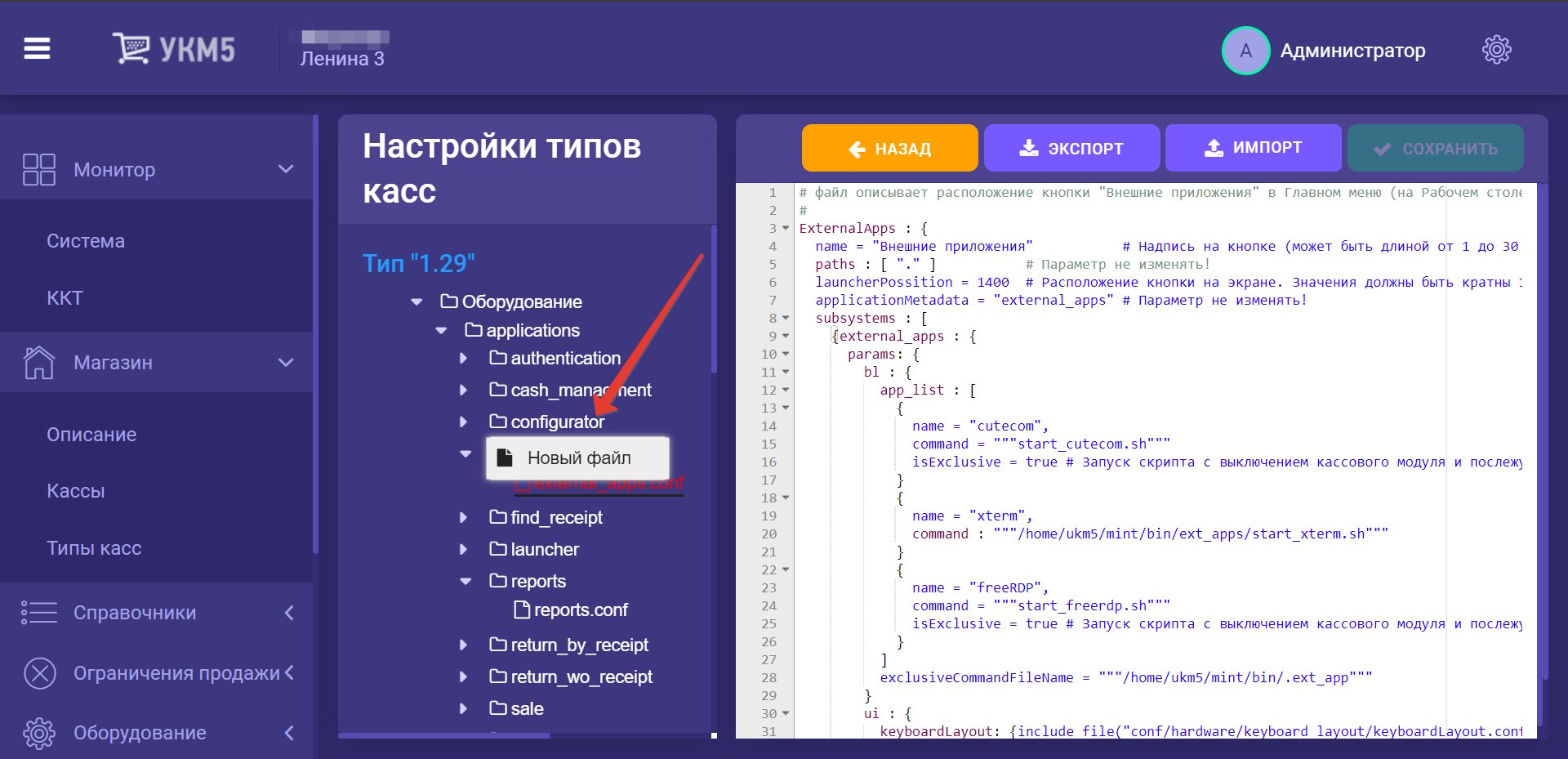
Если на данную кнопку нажать, возникнет поле для ввода названия файла:
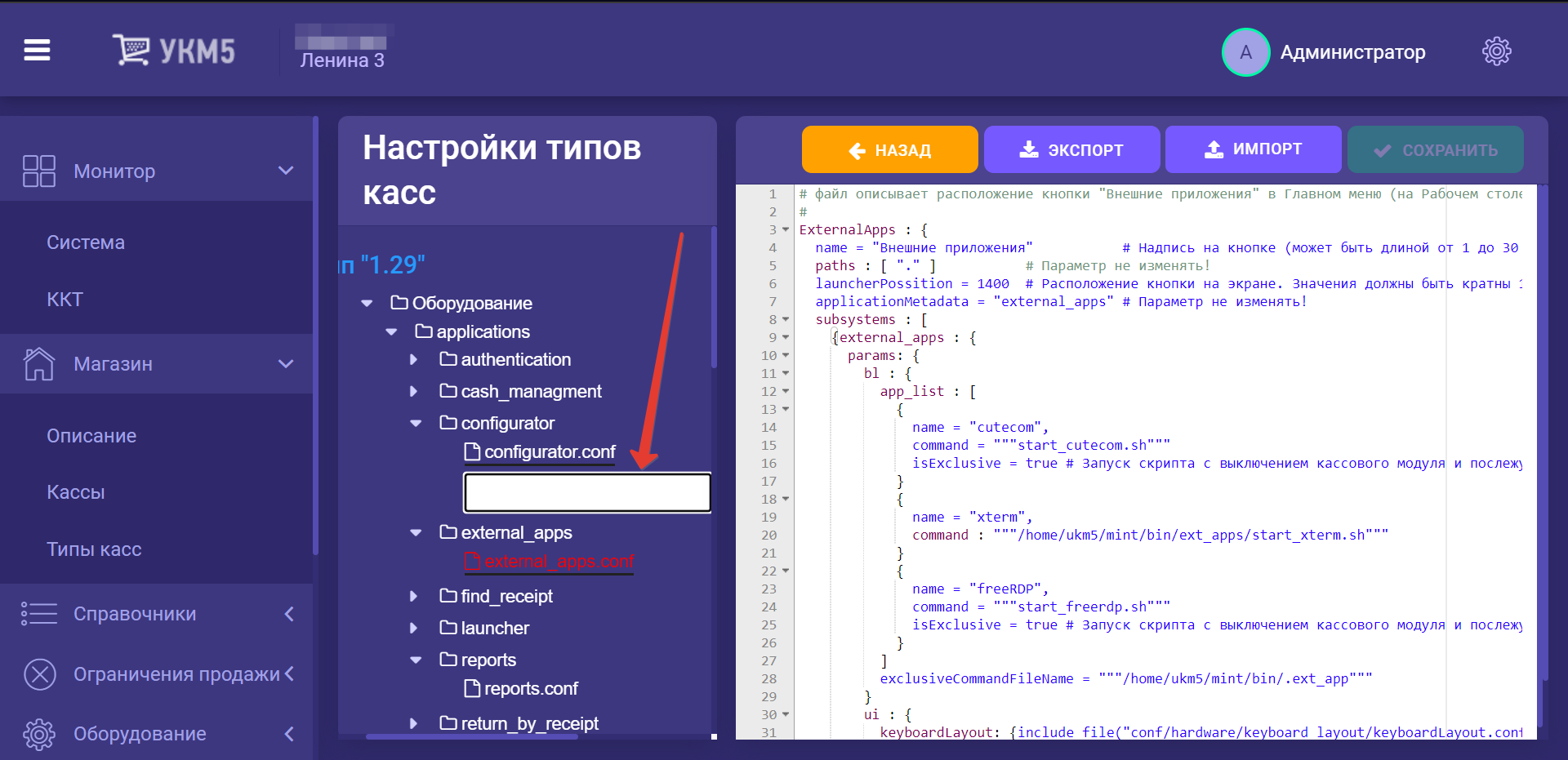
Название файла может состоять как из цифр и латинских символов, так и из символов кириллицы, однако, не должно содержать спецсимволы и превышать по длине 40 символов, включая расширение и точку. В случае превышения, система автоматически "обрежет" часть названия файла до точки.
Когда имя файла будет задано, его нужно сохранить, просто нажав клавишу ввода.
Новый файл появится в иерархическом древе. Далее, его необходимо выбрать, кликнув на его название. После того, как в правой части экрана появится область для редактирования содержания файла, в нее можно вписывать код:
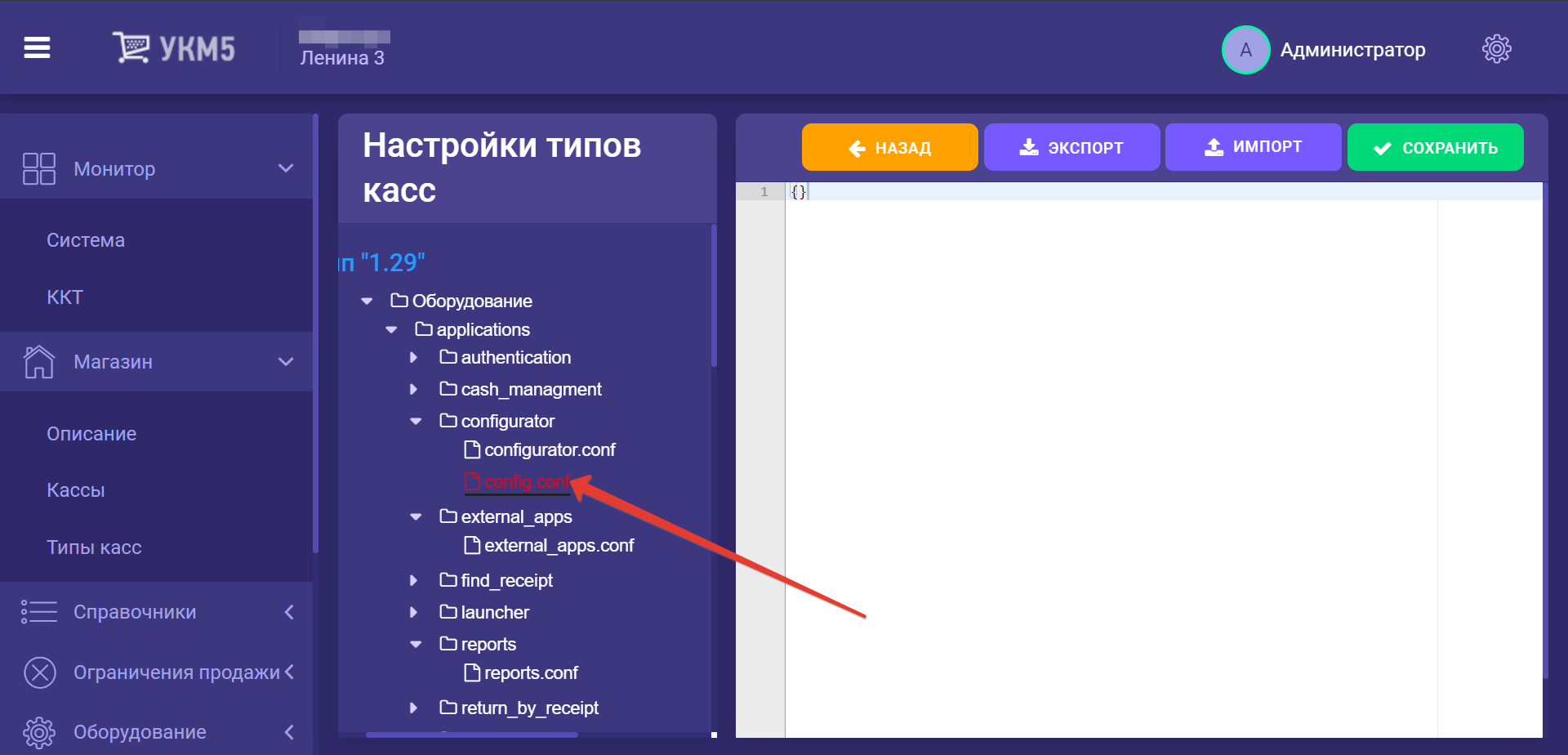
Окончив работу над файлом, его необходимо сохранить:
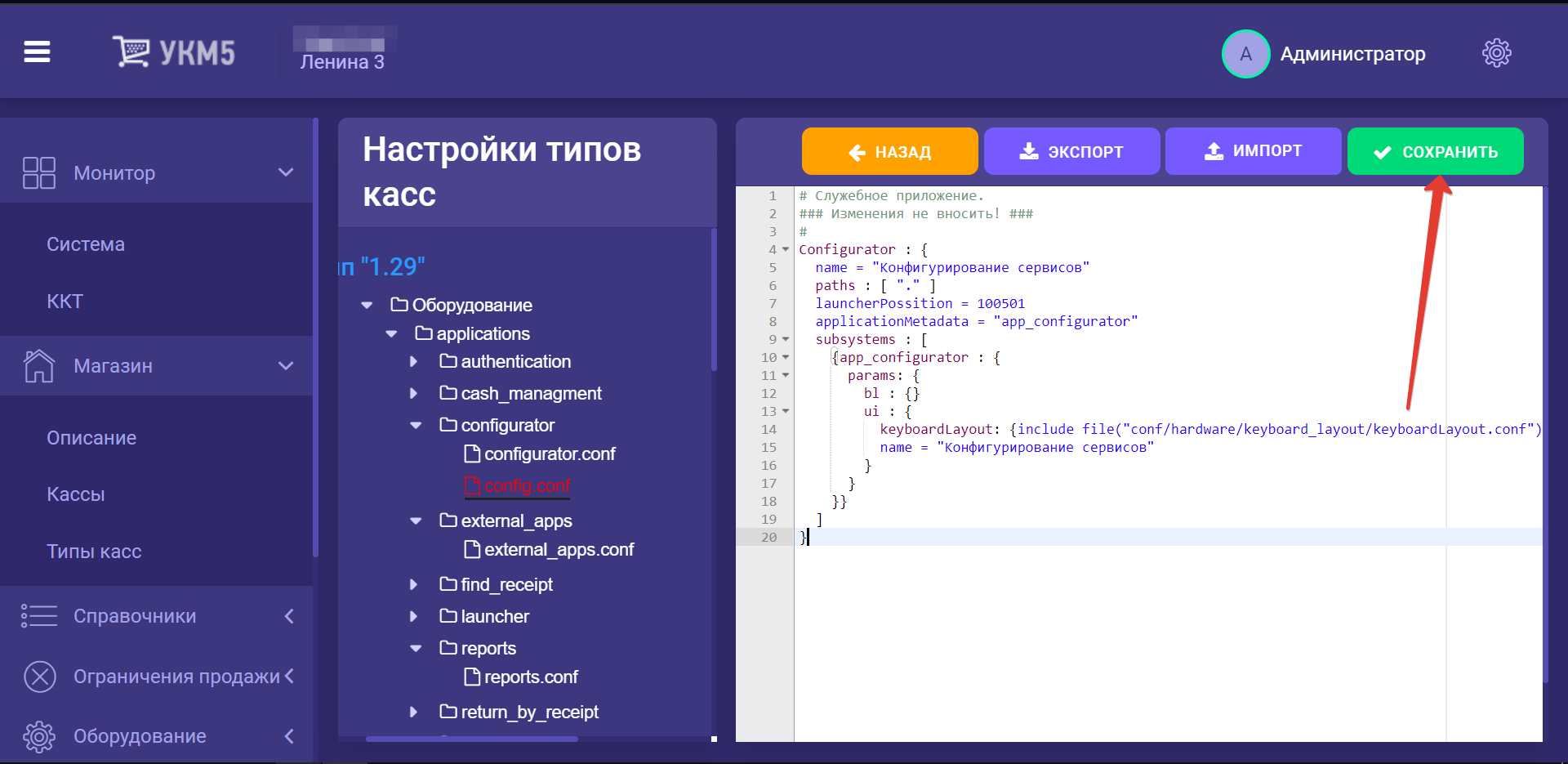
Выделив любой файл нажатием на его название, можно его переименовать, растиражировать или удалить. Меню этих действий вызывается нажатием правой кнопки мыши при удержании курсора на названии файла:
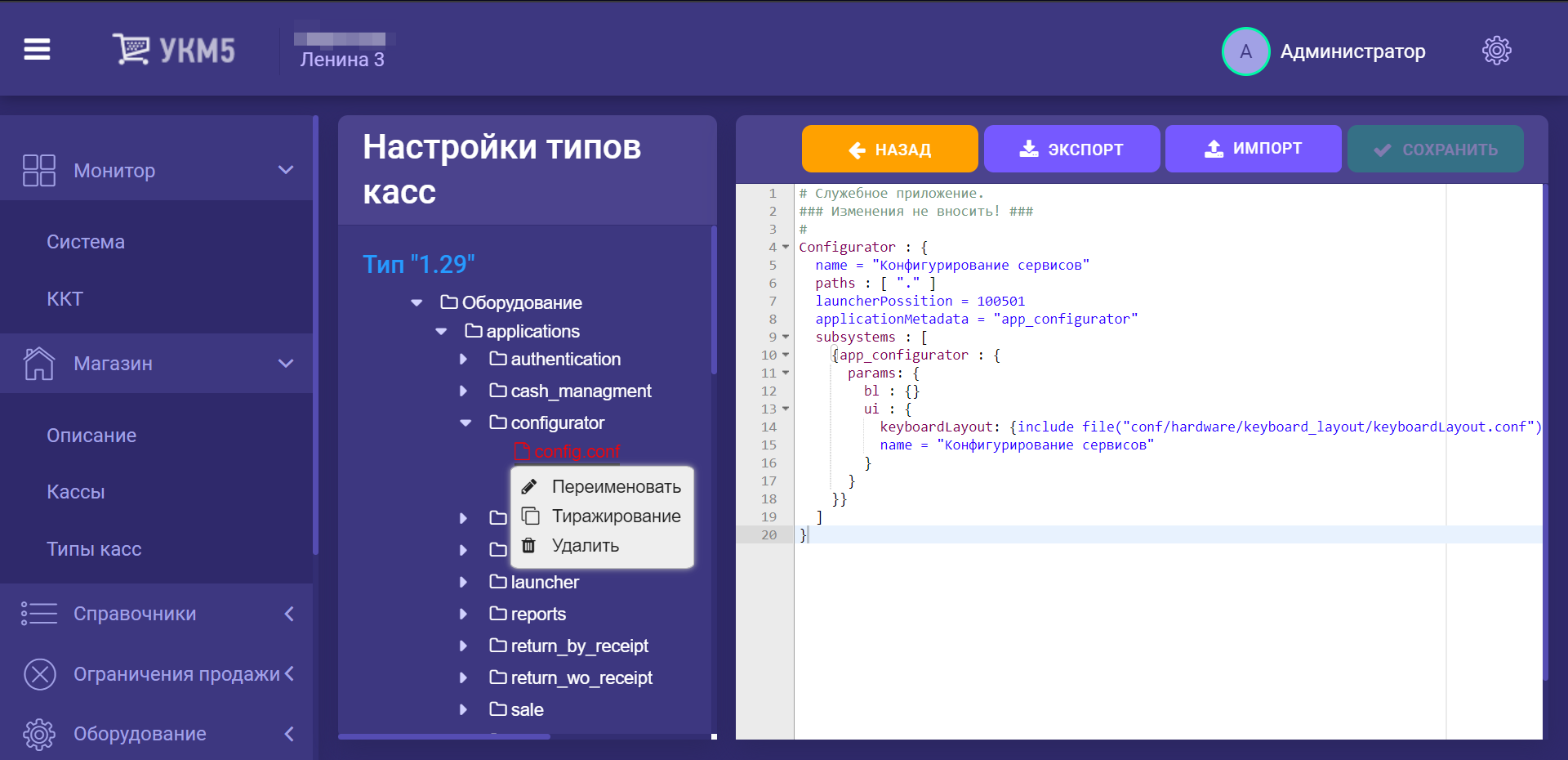
Опция Переименовать открывает окно, где можно изменить название файла:
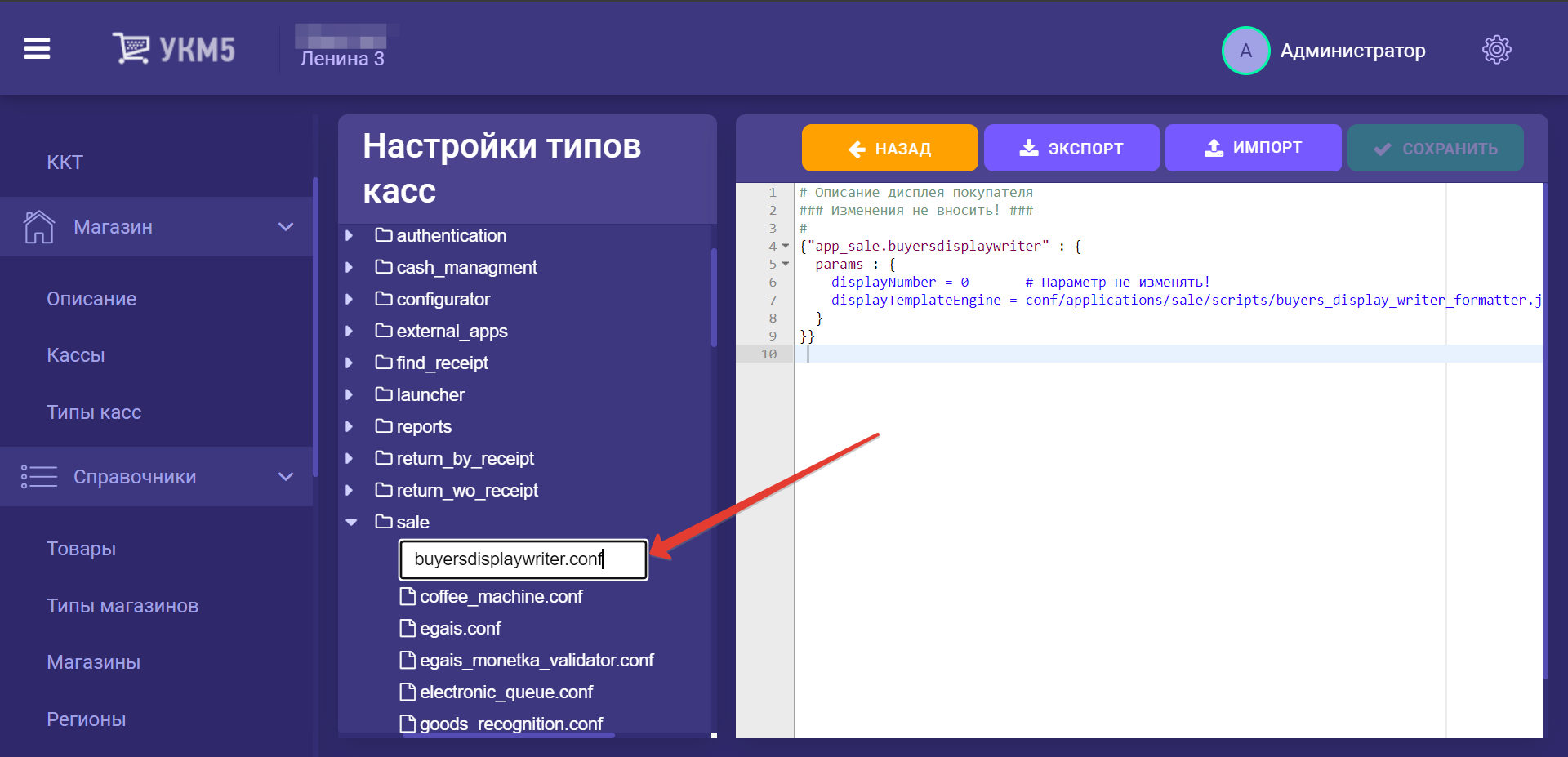
Чтобы сохранить выполненные изменения, достаточно нажать клавишу ввода.
При выборе опции Тиражирование, открывается следующее окно:
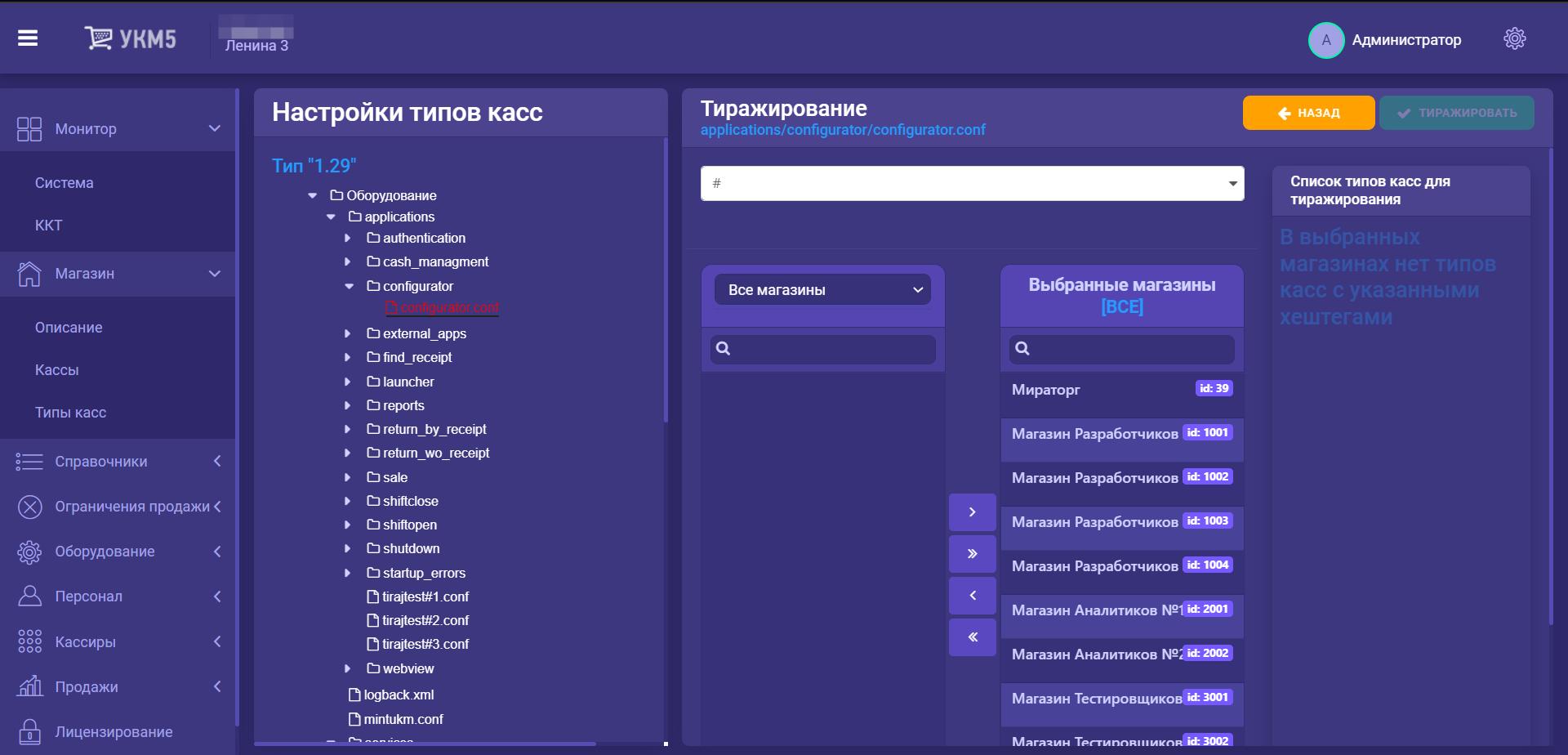
В данном окне необходимо указать магазины, в которые необходимо растиражировать настройки из выбранного файла. По умолчанию, выбраны все магазины. Названия выбранных магазинов отображаются в столбце Выбранные магазины.
Переместить магазины из столбца Выбранные магазины в столбец выбора можно как по одному (нажатием на название магазина, а затем – на кнопку ![]() ), так и все сразу (с помощью кнопки
), так и все сразу (с помощью кнопки ![]() ). Обратное перемещение возможно при помощи кнопок
). Обратное перемещение возможно при помощи кнопок ![]() и
и ![]() соответственно.
соответственно.
Искать и указывать магазины можно разными способами:
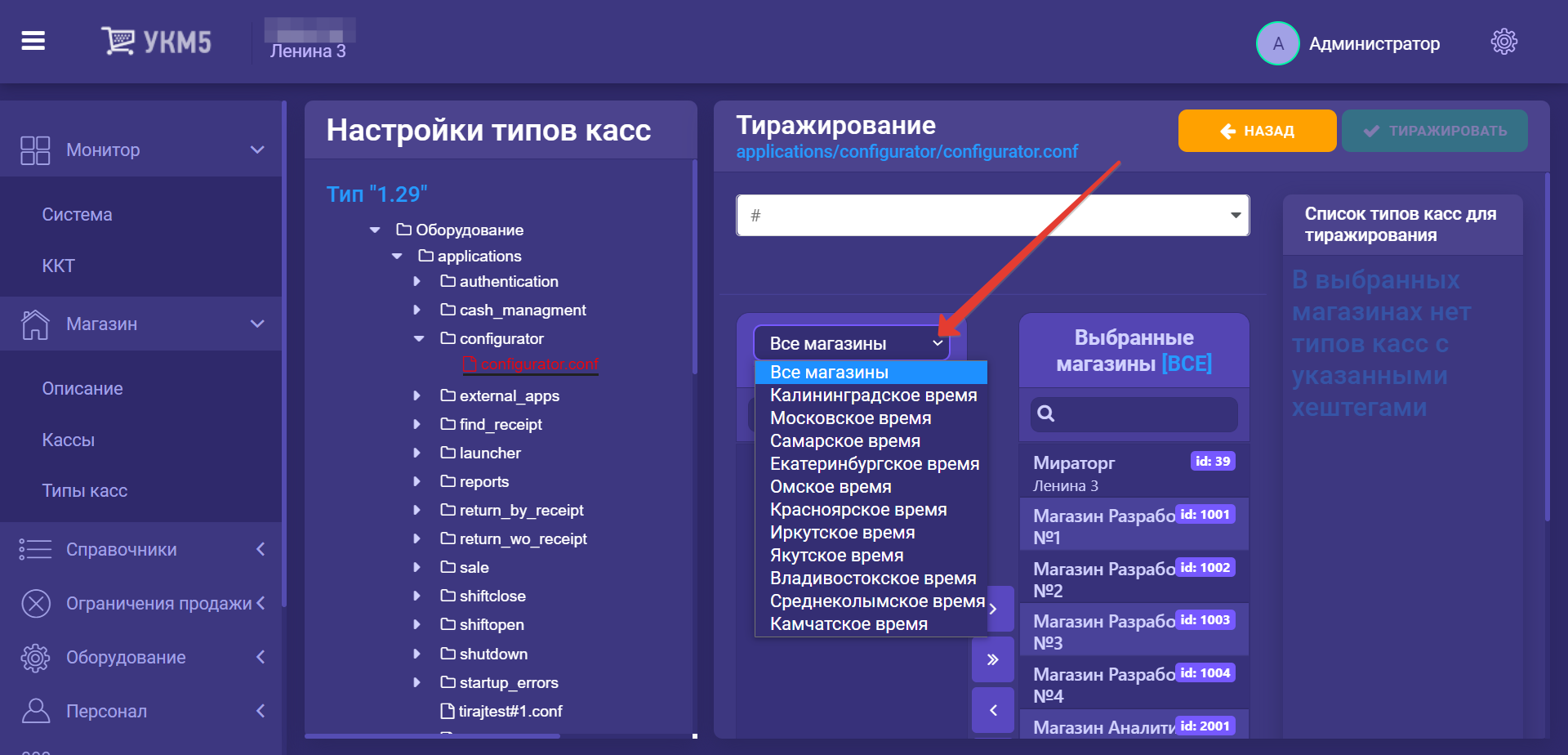
Часовой пояс магазина указывается при его создании или редактировании.
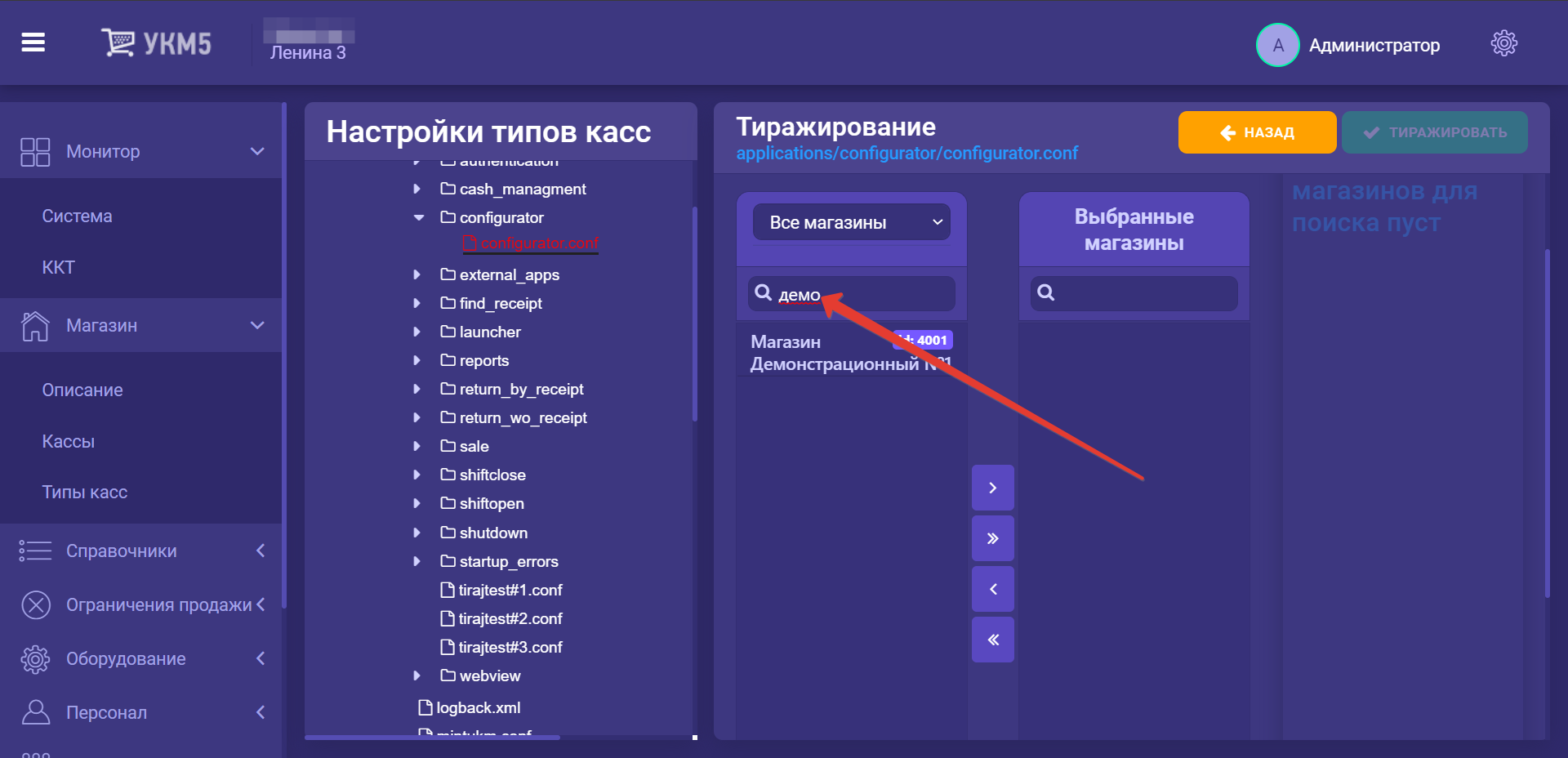
Способы поиска можно сочетать.
Каждый из магазинов, найденных любым способом поиска или их сочетанием, необходимо выделить, нажав на его название, и добавить в список выбранных с помощью соответствующей кнопки:
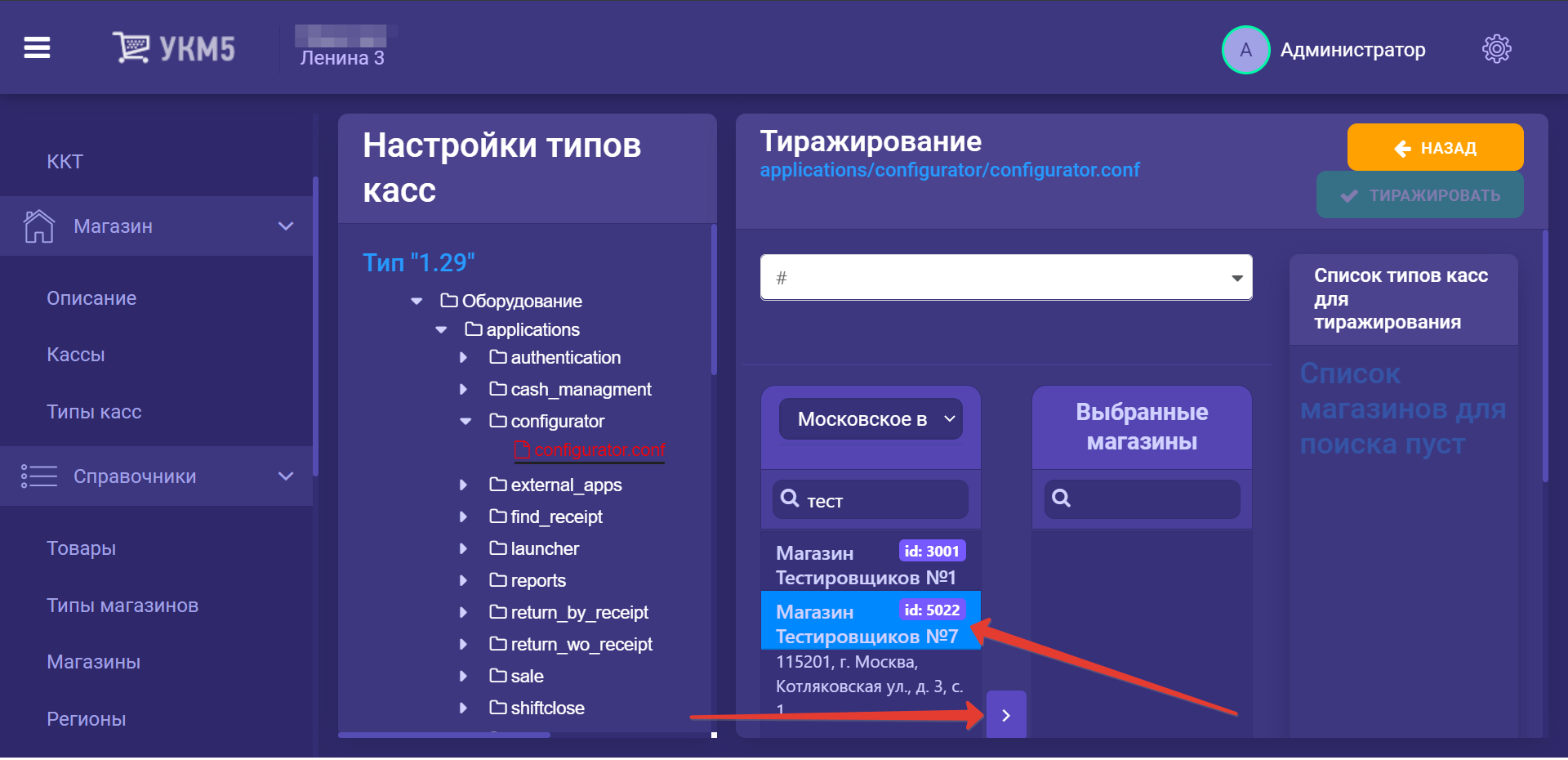
Переместить сразу все результаты поиска в список выбранных магазинов можно по кнопке ![]() .
.
На текущий момент, тиражировать конфигурационные файлы можно только на типы касс, которым присвоен какой-либо хештег. Тиражировать настройки на типы касс, не отмеченные хештегом, пока невозможно. В этой связи, а также для более точного указания касс в магазинах, где одновременно присутствуют несколько типов касс, перед запуском процесса тиражирования необходимо выбрать из выпадающего списка один или несколько хештегов для типа/типов касс, на которые будут растиражированы настройки:
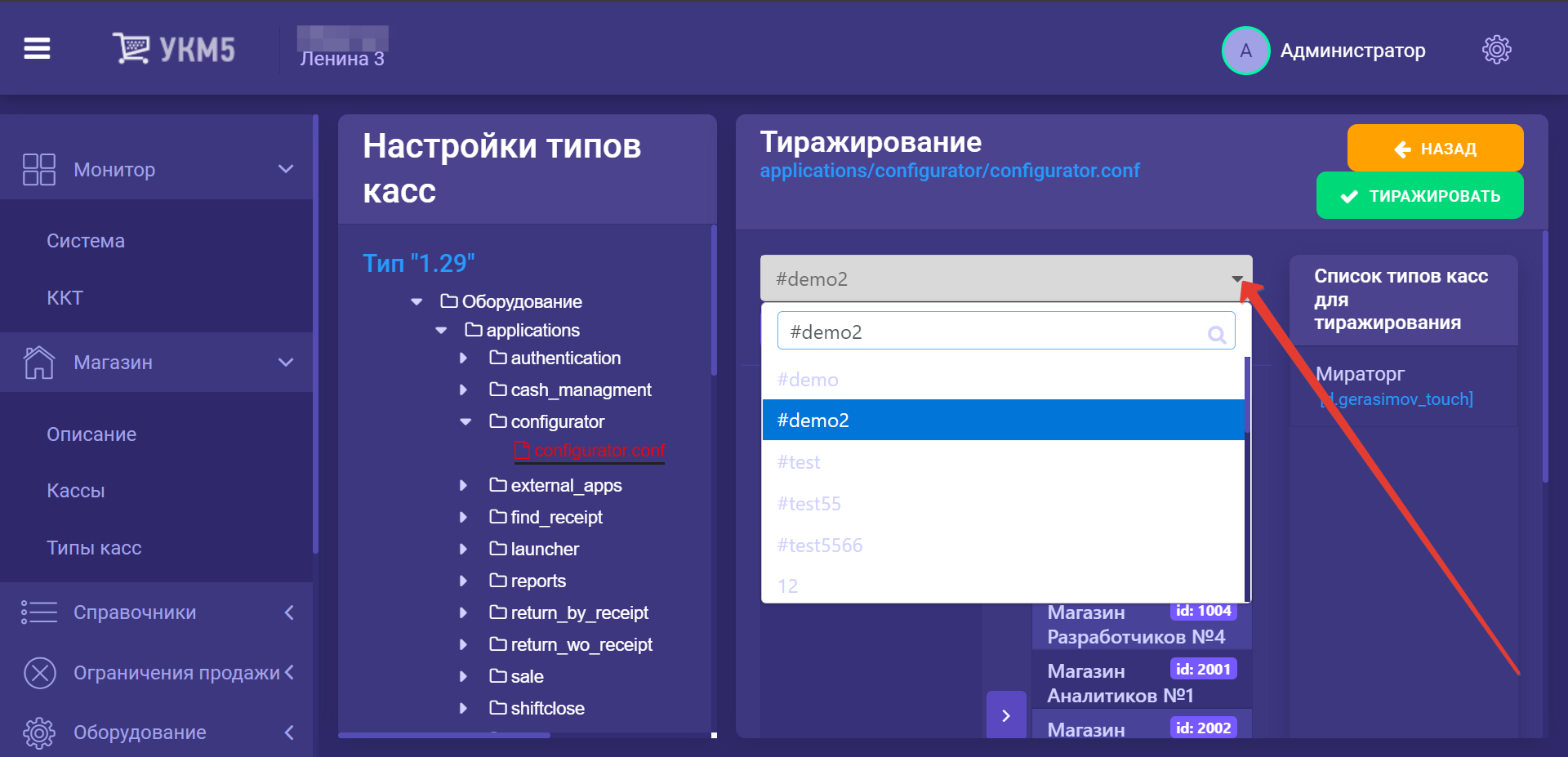
Как только хотя бы один хештег будет указан, станет доступна кнопка Тиражировать, нажатие которой инициализирует процесс копирования выбранного конфигурационного файла на типы касс, отмеченные выбранным хештегом/хештегами.
Опция Удалить вывод на экран окно подтверждения удаления выбранного файла:
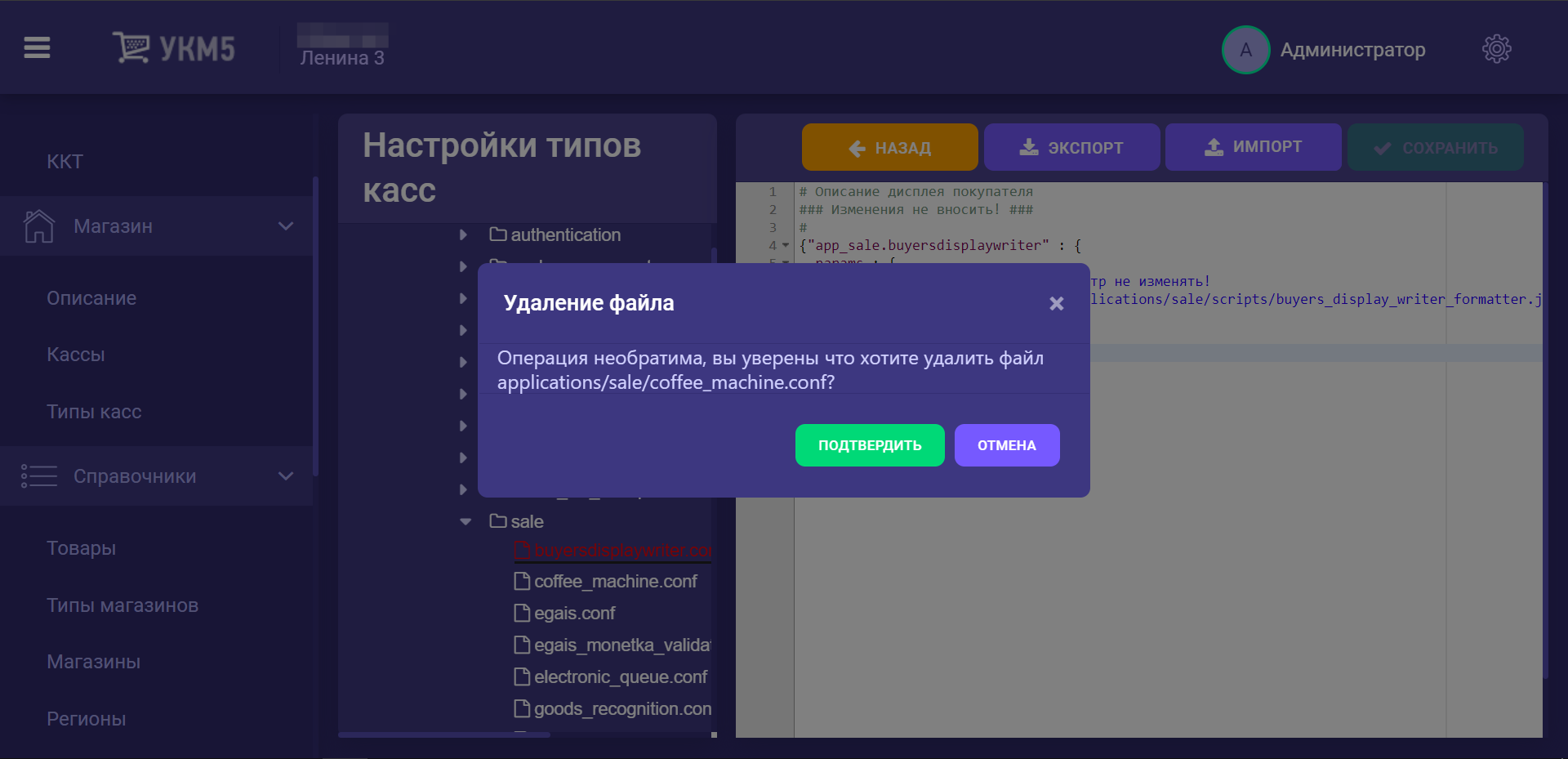
После нажатия кнопки Подтвердить выбранный конфигурационный файл будет удален без возможности восстановления.
Конфигурационные файлы с настройками каждой кассы в выбранном магазине доступны на кассовом сервере УКМ 5 по адресу: Магазин – Кассы:

В общем списке касс нужно выбрать интересующую кассу и нажать кнопку Оборудование:
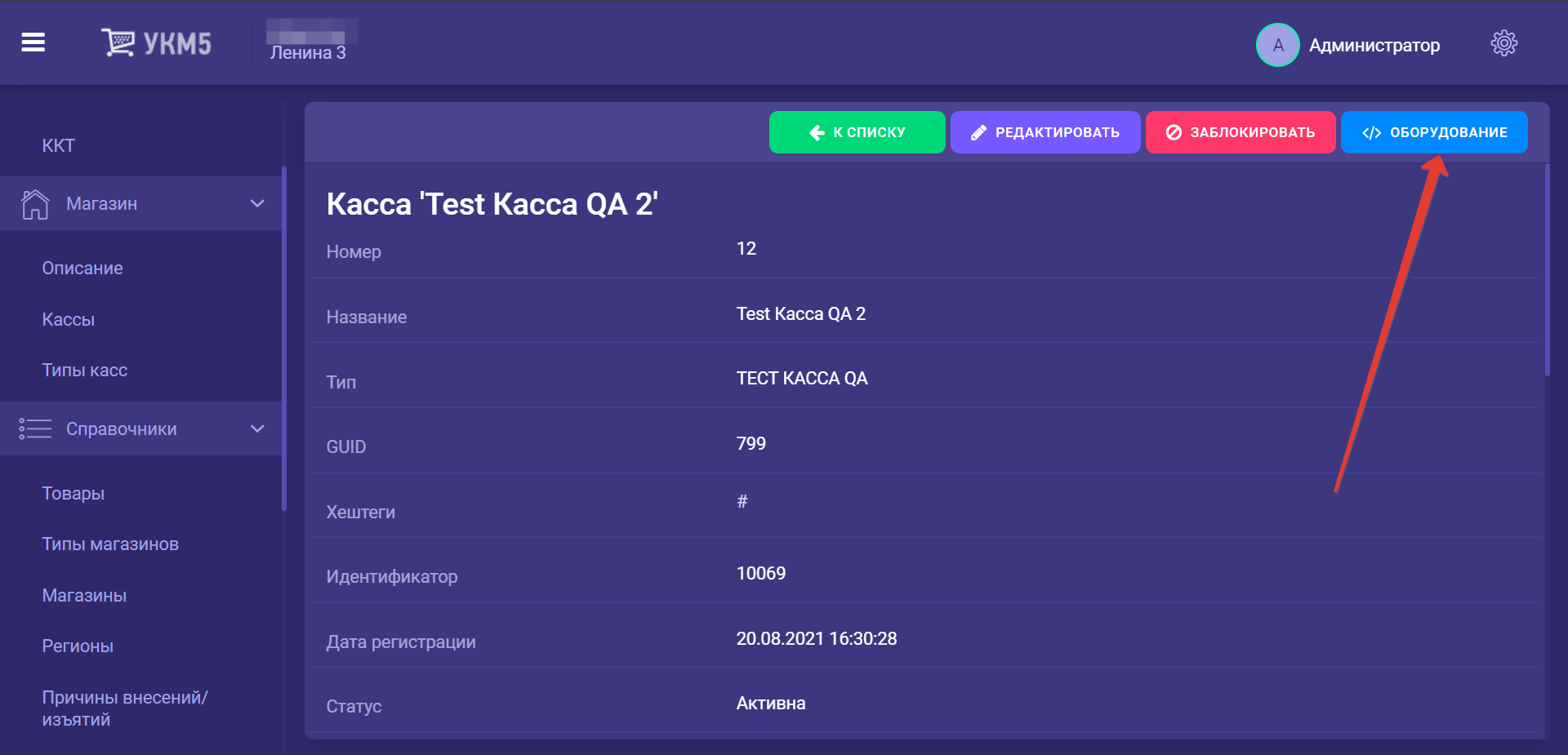
Описанные выше опции импорта-экспорта, а также переименования, тиражирования, удаления и добавления конфигурационных файлов доступны и для файлов, расположенных в этом разделе, а также в разделе Оборудование – Шаблоны оборудования.